Přesun WinFAS server z jednoho počítače na jiný
Související rozcestníky | Hlavní rozcestník | Správa WinFASu |
Následující postup vychází z předpokladu, že ve Vaší síti je jenom jediný server s WinFASem (99,99% případů).
Před instalací
- Zjištění aktuálního umístění databází (viz. dále)
- Ve WinFASu spusťte aplikaci *9808 Správa serveru
- Najděte si databázi aktuálního roku a stikněte tlačítko Zobraz
- V poli Fyzická cesta najdete umístění souborů s databází.
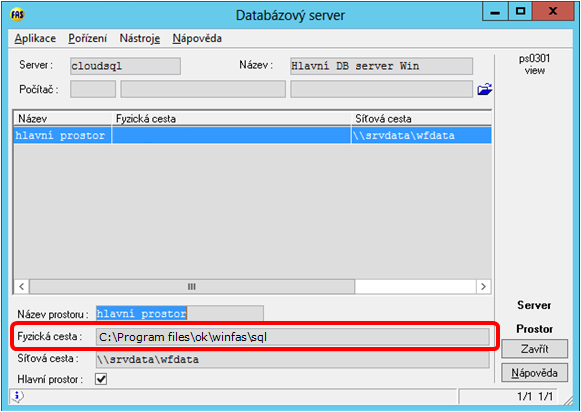
- Všichni uživatelé musí nyní opustit WinFAS. Přihlášené uživatele lze zkontrolovat v aplikaci *9822 Spuštěné relace.
- Na aktuálním serveru zakažte službu WinFAS server - klpeněte na Tento počítač / Spravovat / Služby a aplikace / Služby. Na službu WinFAS server klepněte pravou myší a vyberte možnost Zastavit.
- Z adresáře s databází (zjištěn v kroku 4.) si vykopírujte všechny databáze (včetně SYSOR).
Instalace na nový server
- Stažení instalačích souborů WinFASu (viz dále)
- Otevřete si stránky http://www.winfas.cz/ a v pravé horní části okna klepněte na tlačítko Přihlásit se.
- Nyní vyplňte jméno a heslo pro přihlášení do zabezpečné části internetových stránek (CRM). Pokud ještě na stránkách nejste registrováni, můžete se ihned zaregistrovat. při registraci postupujte dle pokynů na obrazovce.
- Po přihlášení klepněte v nabídce vlevo dole namožnost Instalace ke stažení.
- Vyplňte důvod žádost (přeinstalace serveru nebo jiný dle uvážení) a stiskněte Odeslat žádost.
- Uložte si soubor s instlaci WinFASu a následně jej rozbalte ve vašem počítači.
- Spusťte soubor setup.exe
- Během instalace vybere typ Síťová a na dalším okně Síťový databázový server (pouze databázový server) nebo Síťový server a WinFAS (databáze + je z počítače možné si také spusti WinFAS).
- Na dalším okně si můžete upravit umístění databázových souborů. Většinou C:\Program files\ok\winfas\sql
- Na posledním okně zrušte zaškrtávátka u "Po dokončení spustit databázový server"a "Po dokončení instalace spustit systém WinFAS".
- Nyní si najeďte do adresář s databází, který jste si zvolili v kroku 9.
- Zde vymažte adresáře SYSOR a VZOROVA.
- Nyní do stejného adresáře (většinou C:\Program files\ok\winfas\sql) nakopírujte databáze ze starého serveru.
Nastavení nového serveru
- V nastavení brány firewall povolit příchozí spojení na port 2638 jak pro protokol TCP tak pro UDP.
- Spusťte službu WinFAS server (buď ručně, nebo se sama spustí po restartu počítače).
- Spusťte si WinFAS a v něm otevřete aplikaci *9808 Správa serveru.
- Ve Správě serveru stiskněte tlačítko Uprav.
- Změňte Fyzickou cestu (pokud je umístění databázových souborů odlišné od původní fyzické cesty).
- Změňte síťovou cesu (jiný síťový název počítače).
Nastavení stanice
- Stanice většinou hledají server automaticky = není potřeba žádná změna.
- Následující krok nastává pouze výjímečně! Kdyby se nedařilo na stanici WinFAS spustit, zkontrolujte prosím následující údaj v registrech HKEY_LOCAL_MACHINE\SOFTWARE\WINFAS\dbsrv - pokud tento klíč existuje, pak by tam měla být hodnota winfassql; hodnota: IP=192.168.1.5;DOBROAD=NONE (IP adresa by měla odpovídat adrese Vašeho serveru).






